在 Windows 11 中执行系统还原的步骤

如果您的设备出现错误或崩溃,请按照 Windows 11 中系统还原的步骤,将您的设备恢复到先前版本。
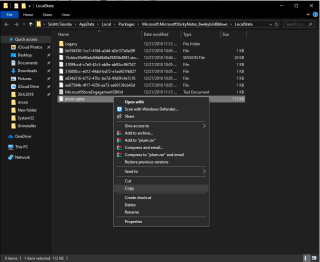
將 Windows 更新到最新補丁似乎是保護您的 Windows 計算機免受漏洞和同時修復錯誤所必需的,但是如果您在此過程中丟失了某些東西怎麼辦?如果您的計算機在重新啟動後出現並且您在任何地方都找不到您的便簽怎麼辦?是的,這可能發生!
如果您不希望這種情況發生在您身上,那麼備份便簽是避免未來便簽數據丟失的最佳選擇。在這篇文章中,我們列出了在 Windows 10 上備份和恢復便箋的分步指南。
在 Windows 10、7 和 8 上備份和恢復便箋的步驟
粘滯便箋是多年來一直用於在 Windows 上做筆記的應用程序。該應用程序的界面發生了變化。Windows 10 上的便簽看起來就像便籤的物理版本。
通過新的更新,Windows 10 還允許您將它們與云同步以確保它們的安全。但是,如果您使用的是較舊版本的 Windows,則必須創建一個備份,以便您可以隨時恢復它們。
在這篇文章中,我們將逐步指導您備份便簽並在需要時進行恢復。
如何創建粘滯便箋的備份?
要在 Windows 上創建即時貼的備份,請按照下列步驟操作:
步驟 1:按 Windows 和 R 鍵打開運行命令並鍵入以下命令
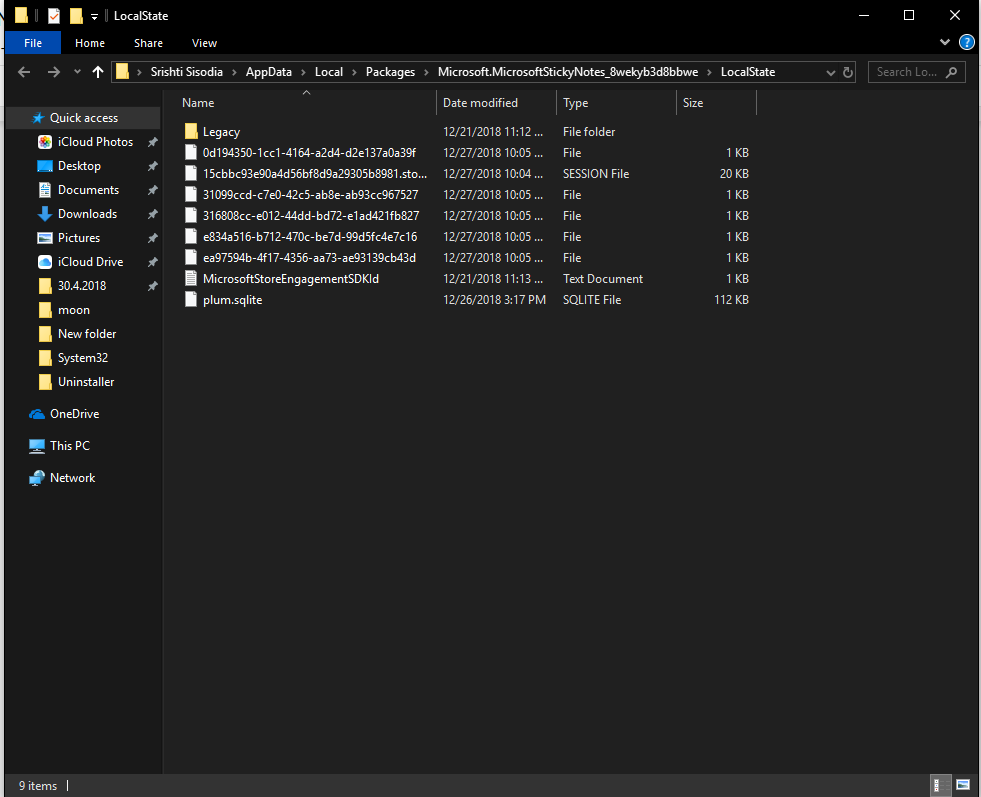
%LocalAppData%\Packages\Microsoft.MicrosoftStickyNotes_8wekyb3d8bbwe\LocalState 並單擊“確定”按鈕。
步驟 2:導航到 plum.sqlite 文件,右鍵單擊並從上下文菜單中選擇複製。
第 3 步:同時按下 Windows 和 E 鍵以打開 Windows 文件資源管理器。打開要導出備份的文件夾位置。
步驟 4:右鍵單擊文件夾位置並從上下文菜單中選擇粘貼。您也可以按 Ctrl 和 V 來粘貼文件。
因此,這些是您在 PC 上備份便箋所需的步驟。現在您已經完成了備份,您還可以將它們移動到另一台設備上。
如果這對您不起作用,我們還有另一種方法可以嘗試!
也可以看看:-
掌握Windows 10 Sticky Notes... Sticky Notes 應用程序是最受歡迎的 Windows 商店應用程序之一,用於在 Windows 上記筆記,現在...
如何恢復您的便簽備份?
每當您想恢復粘滯便箋時,請按照以下步驟操作
步驟 1:同時按下 Windows 和 E 鍵以啟動文件資源管理器。
步驟 2:導航到您創建備份的文件夾。
第三步:右鍵plum.sqlite文件,複製(按Ctrl+C複製)
第 4 步:按 Windows 和 R 以獲取運行框並鍵入以下路徑:
%LocalAppData%\Packages\Microsoft.MicrosoftStickyNotes_8wekyb3d8bbwe\LocalState
按確定按鈕。
第 5 步:右鍵單擊 LocalState 文件夾並選擇粘貼或僅選擇文件夾並按 Ctrl + V 進行粘貼。
注意:在粘貼plum.sqlite 之前,請確保已刪除現有的plum.sqlite 文件。這樣做可能會刪除現有文件上的註釋。
完成這些步驟後,打開粘滯便箋,您將在桌面屏幕上看到所有便箋。
如果您沒有成功取回您的粘滯便箋,請嘗試列出的第二種方法。
方法二:保存 StickyNotes.snt 文件
備份:
步驟 1:按 Windows 和 R 以獲取運行窗口。現在復制以下路徑並粘貼到框中:
%AppData%\Microsoft\Sticky Notes
第 2 步:您將獲得 StickyNotes.snt 文件。
第 3 步:複製文件並將其粘貼到所需的文件夾中以保留備份。
恢復:
如果您完成了 Windows 的全新安裝並備份了 %AppData%\Microsoft\Sticky Notes 中的 StickyNotes.snt 文件。那麼別擔心,你還是可以得救的。按照以下步驟恢復粘滯便箋。
步驟 1:關閉粘滯便箋。
第 2 步:按 Windows 和 I 進入設置。
第 3 步:導航到應用程序和功能。
第 4 步:找到粘滯便箋並單擊它。
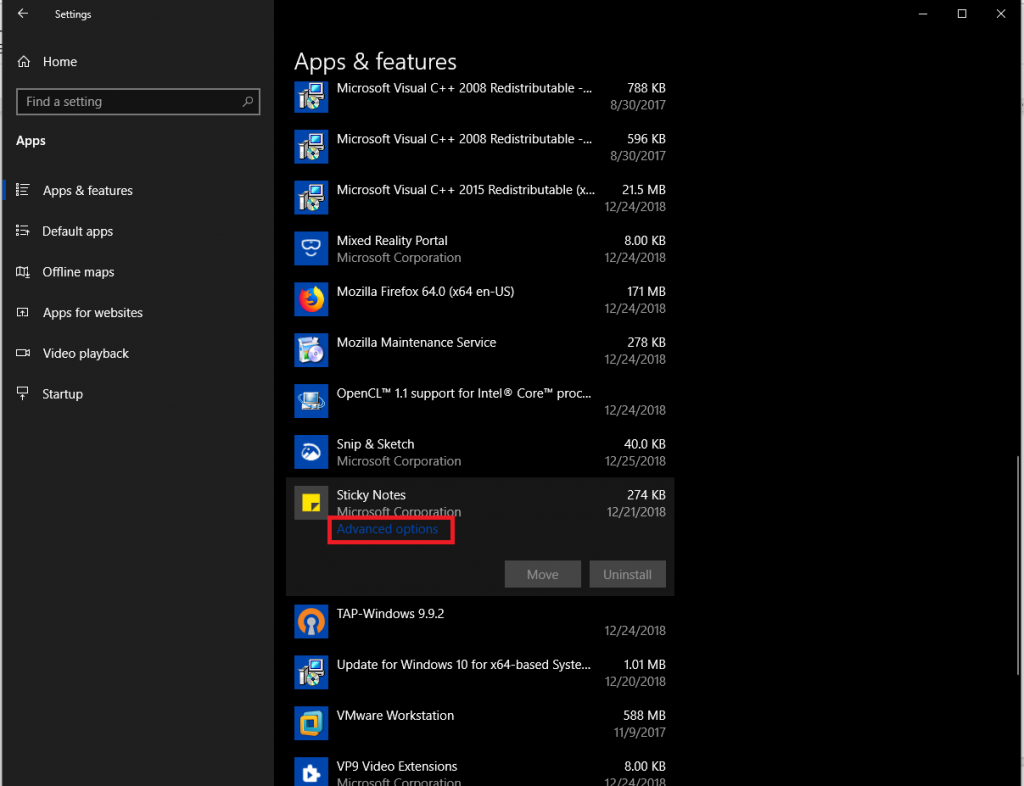
第 5 步:點擊高級選項進入下一個窗口。單擊重置。
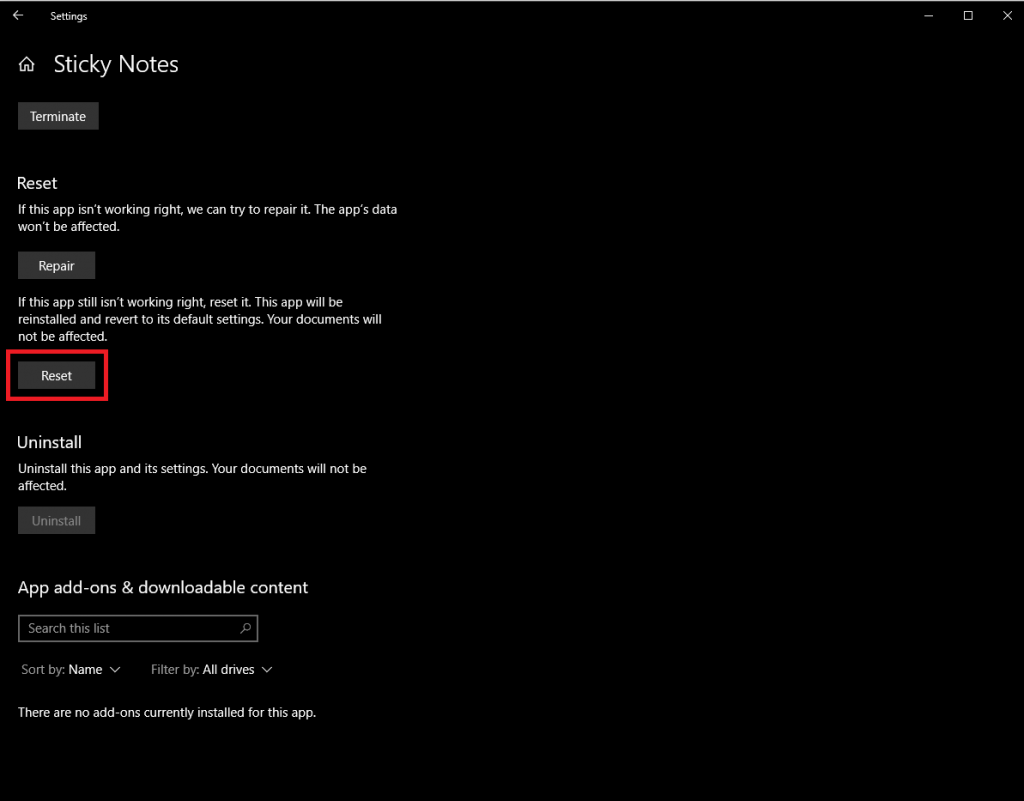
第 6 步:現在按 Windows 和 R 以獲取運行框並鍵入以下內容:
%LOCALAPPDATA%\Packages\Microsoft.MicrosoftStickyNotes_8wekyb3d8bbw\LocalState
步驟 7:在本地狀態文件夾中,創建一個名為“Legacy”的子文件夾
第 8 步:現在轉到您複製 StickyNotes.snt 文件的文件夾並將其複制並粘貼到 Legacy 文件夾中。
第 9 步:將 Sticky notes.snt 重命名為“ThresholdNotes.snt”
完成後,啟動粘滯便箋,您將獲得所有粘滯便箋。
通過這種方式,您可以備份和恢復粘滯便箋,並在您的任何 Windows 計算機上獲取您的筆記。
如果您的设备出现错误或崩溃,请按照 Windows 11 中系统还原的步骤,将您的设备恢复到先前版本。
如果你在寻找最佳的Microsoft Office替代品,这里有六个优秀的解决方案供你参考。
本教程向您展示如何创建一个 Windows 桌面快捷方式图标,该图标打开一个命令提示符到特定文件夹位置。
在Microsoft Windows中右键单击应用程序图标时,“以不同用户身份运行”选项缺失?您可以使用这些方法来启用它。
不想让其他人在您离开时访问您的计算机?尝试这些有效的锁定Windows 11屏幕的方法。
如果您的计算机在安装最近的Windows更新后出现问题,请了解几种修复损坏的Windows更新的方法。
你是否在尝试找出如何在Windows 11中将视频设置为屏幕保护程序。我们揭示了如何使用一种适用于多种视频文件格式的免费软件来实现。
您在 Windows 11 中的旁白功能烦吗?了解如何通过多种简单方法禁用旁白声音。
想要在 Windows 11 PC 上禁用删除确认对话框吗?请阅读本文,了解各种方法。
维护多个电子邮件收件箱可能很痛苦,特别是当您有重要邮件同时到达时。本文将介绍如何在PC和Apple Mac设备上将Microsoft Outlook与Gmail同步的简单步骤。







